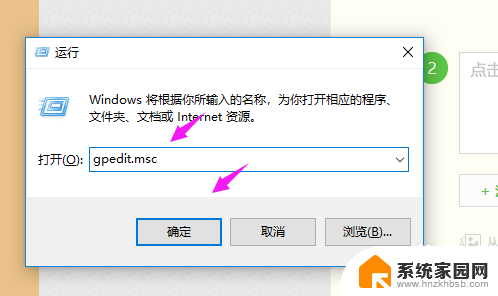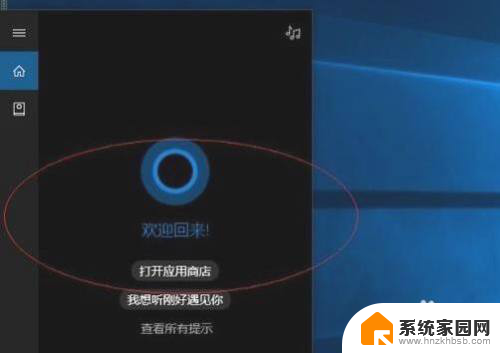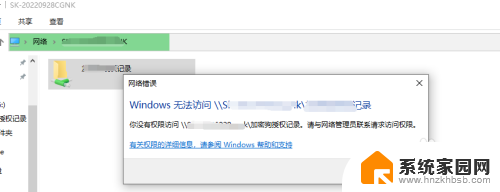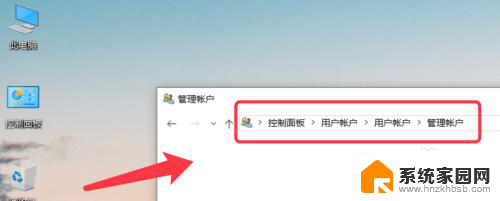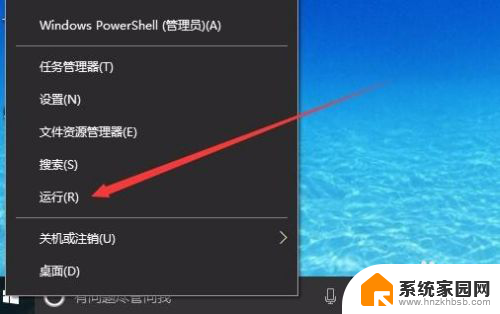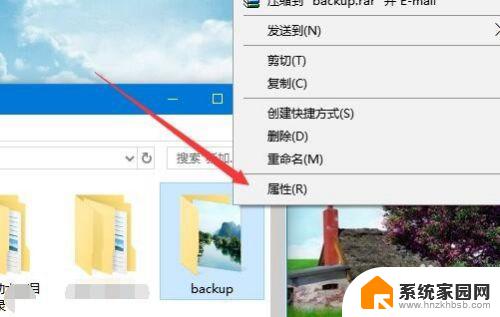win10局域网共享无法访问您可能没有权限使用 win10权限不足无法使用网络资源
在如今数字化时代,网络资源的使用已经成为我们生活中不可或缺的一部分,有时我们可能会遇到一些问题,比如在使用Win10局域网共享时无法访问,或者因为权限不足而无法使用网络资源。这些问题给我们的生活带来了不便,也让我们意识到了权限管理的重要性。在本文中我们将探讨Win10权限不足导致无法使用网络资源的原因,并提供一些解决方案来解决这些问题。
步骤如下:
1.以上情况要从被访问电脑修改操作:
1. 依次点击左下角:‘windows 窗标--设置--网络和Internet--网络和共享中心--更改高级共享设置’
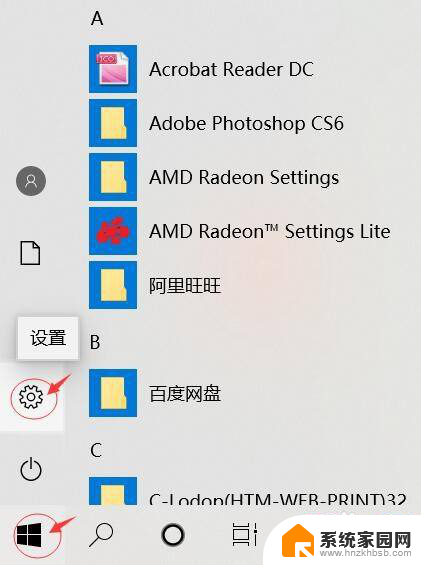
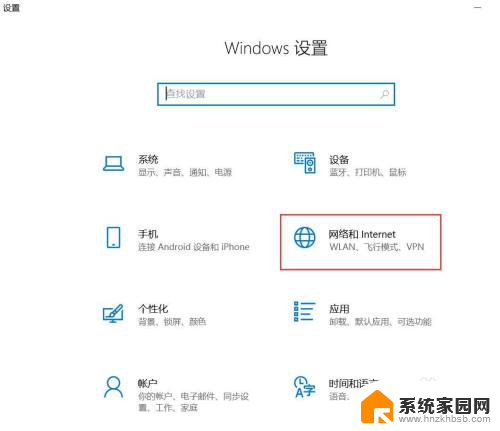
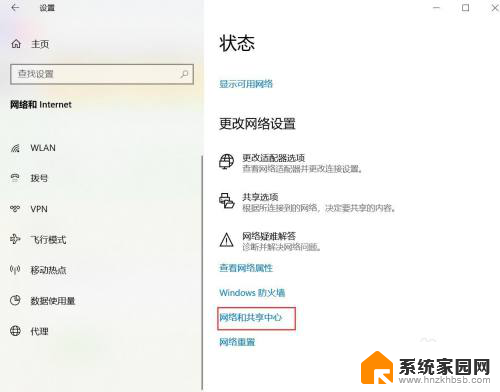
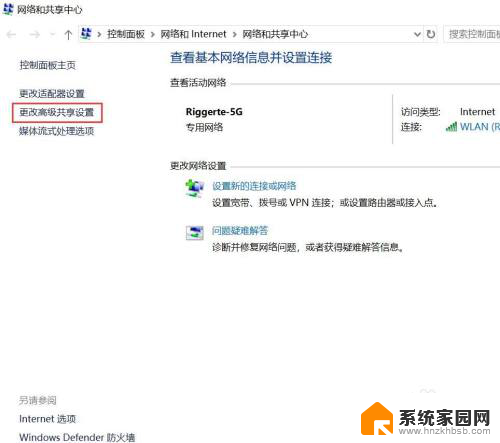
2.这时候会有三项:1.专用(当前配置文件。)2.来宾或公用。 3.所有网络。
* 专用(当前配置文件):一般是默认全部启用,如果没有启用请点击启用。
*来宾或公用:默认不用管
* 所有网络:点击‘启用共享......’再勾选‘无密码保护的共享’
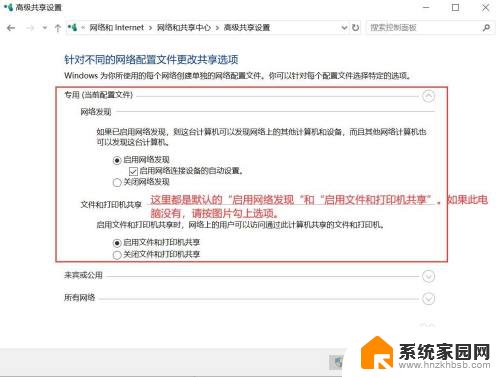
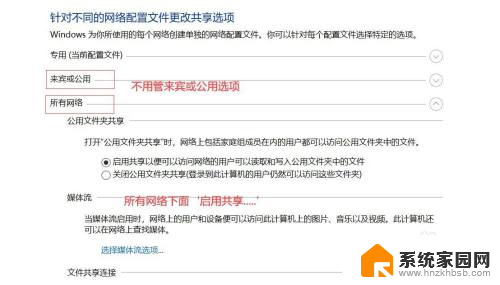
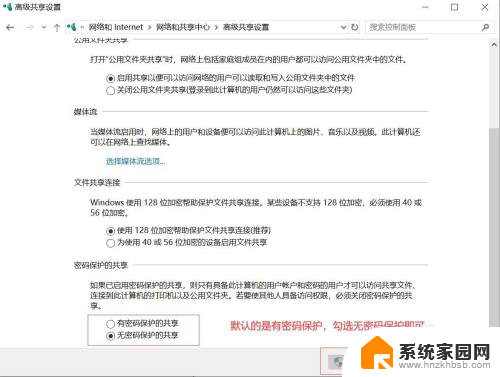
3.最后一步:点击‘保存更改’。再用其他电脑就可以打开此电脑的共享文件夹了。
以上就是win10局域网共享无法访问您可能没有权限使用的全部内容,如果您遇到了相同的问题,可以参考本文中介绍的步骤来进行修复,希望这些步骤对您有所帮助。